作为一款专业的电脑录屏软件,风云录屏大师很受用户的喜欢,这款录屏软件能够给用户带来许多强大且实用的功能,不仅为用户提供了多种输出格式,还给用户带来了多种录制区域的选择权利,并且风云录屏大师能够让用户获得超清的电脑屏幕录制画面,当用户在风云录屏大师中准备录制电脑的整个屏幕时,应该怎么来操作实现呢,最近也有不少用户问到风云录屏大师如何全屏录制的问题,这个问题的操作过程其实很简单,用户直接在主页中点击全屏录制选项,接着按下开始录制即可实现电脑整个屏幕的录制,那么下面就和小编一起来看看风云录屏大师全屏录制的方法步骤吧,感兴趣的用户也可以来看看,以免下次遇到这个问题时,不知道怎么来解决。

1.用户在电脑桌面上打开风云录屏大师软件,并来到主页上来进行录制

2.用户在主页上可以看到有全屏录制、区域录制、游戏模式和只录制声音这几个选项,用户需要点击全屏录制

3.选择好全屏录制后,用户直接按下右下角的开始录制按钮

4.这时来到录制页面中,在录制页面中用户可以发现开始录屏的倒计时,等待倒计时结束后即可进入到正式的录制状态

5.用户录制好大致画面后,再次打开风云录屏大师的主页,可以看到录屏时长,用户直接按下停止录制按钮就可以了

6.随后可以看到拓展出来的录屏文件列表,用户双击第一个文件即可查看电脑全屏录制效果

7.最后用户就可以在打开的播放器中看到风云录屏大师录制电脑整个屏幕的效果了

在风云录屏大师中用户可以录制整个电脑屏幕,只需要在录制主页上选择全屏录制功能并按下开始录制按钮即可解决问题,录制结束后用户直接点击录屏文件就可以查看软件是否录制电脑全屏,除了全屏录制以外,风云录屏大师还向大家提供了分区录制和只录制声音、录制游戏这几个录制方式,用户根据自己的需求来选择即可。
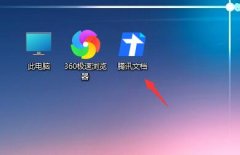 win11任务栏图标添加教程
win11任务栏图标添加教程
因为最新的win11系统取消了传统的磁贴显示,因此如果我们没有......
 《AI梦境档案涅槃肇始》密码是什么?求
《AI梦境档案涅槃肇始》密码是什么?求
AI梦境档案涅槃肇始在不同章节关卡中在调查一些要素时,有些......
 国产手机哪款最好?2015国产最美手机评比
国产手机哪款最好?2015国产最美手机评比
2015已经过去,这一年国产手机集体爆发,众多品牌为我们带来了......
 麦克风没声音如何设置
麦克风没声音如何设置
我们使用电脑的时候,麦克风的一个交流必备的设施,如果坏了......
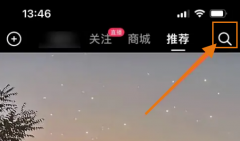 抖音怎么查看热搜榜单-抖音查看热搜榜单
抖音怎么查看热搜榜单-抖音查看热搜榜单
越来越多的伙伴喜欢用抖音这款软件,那么在使用抖音的过程中......
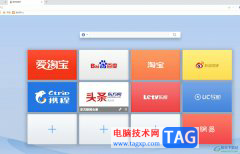
uc浏览器是一款免费的网页浏览软件,为用户提供了手机版和电脑版两个版本,它有着联网速度快、节省使用流量、自由访问www站点等功能,力求为用户带来不错的网页浏览服务,所以uc浏览器...
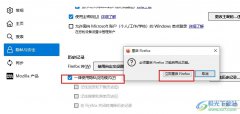
很多小伙伴在使用火狐浏览器的过程中经常会选择开启隐私浏览模式,该模式可以帮助我们保护自己的浏览历史不被记录,不会被别人所看到。有的小伙伴不知道该在哪里找到隐私浏览模式设置...
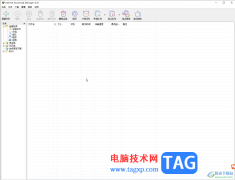
InternetDownloadManager简称为IDM,这是一款非常好用的下载工具,很多小伙伴都在使用。如果我们将InternetDownloadManager更新到最新版,小伙伴们知道具体该如何进行操作吗,其实操作方法是非常简单...

相信许多伙伴还不了解Access数据库图片数据怎么转换成位图的简单操作,不过没关系,下面就分享了Access数据库图片数据转换成位图方法,希望感兴趣的朋友都来共同学习哦。...

很多小伙伴在日常工作中都会需要使用到AdobePhotoshop这款软件,在其中我们可以使用参考线功能帮助我们更好地进行排版设计操作。如果哦我摸希望在AdobePhotoshop中锁定参考线,避免不小心移动...

outlook软件相信是许多用户很熟悉的一款邮件处理软件,在这款软件中可以看到有收发电子邮件、管理联系人信息、分配任务等多种功能,能够很好的满足用户的需求,因此outlook软件是许多用户...
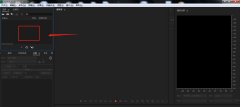
AU怎么进行手动音效校正?下面是小编介绍的Audition手动音调更正效果的实现方法,有需要的小伙伴一起来下文看看吧,希望可以帮助到大家!...

CAD快速看图王是一款专门用来查看CAD文件图纸的软件,你可以将自己保存在电脑中的dwg、dxf等CAD文件导入到CAD快速看图王中进行查看与编辑,该软件可以很大方的显示出自己保存的CAD文件,可以...
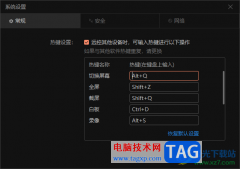
有的小伙伴在平常的电脑操作过程中,会需要进行远程控制电脑来传输文件,那么就会使用到向日葵远程控制软件来操作,该软件提供的功能十分的全面,且在操作的过程中可以通过快捷键进行...
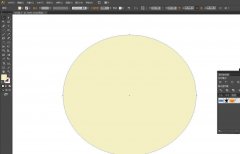
ai怎么手绘可爱的大熊猫头像呢,话说不少用户都在咨询这个问题呢?下面就来小编这里看下ai手绘可爱的大熊猫头像的图文操作步骤吧,需要的朋友可以参考下哦。...

很多小伙伴在日常生活中都有录制视频记录生活的习惯,在录制视频时,经常会录进一些噪音,或者是录制设备本身的细微杂音,为了让我们的视频拥有一个良好的效果,我们该如何如何消除视...
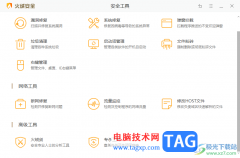
火绒安全软件是大家用来保护自己电脑的一款实用软件,当你在电脑上安装了这样一个软件之后,只要出现有病毒的软件或者是捆绑软件以及一些欺诈软件等,火绒安全软件就会马上进行阻止,...
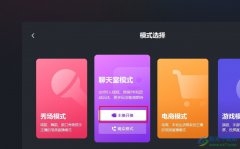
很多小伙伴之所以会选择使用快手直播伴侣软件作为直播时的辅助软件,就是因为快手直播伴侣中的功能十分的丰富。在快手直播伴侣中,我们不仅可以使用添加素材的直播模式,还可以将直播...
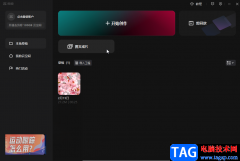
在剪辑视频时,我们有时候可能会缺乏素材,这种情况下我们就可以使用剪映这款视频剪辑软件中的“图文成片”功能快速解决问题了。使用剪映中的“图文成片”功能剪辑视频时,我们只需要...
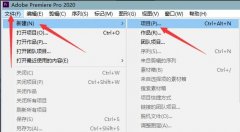
刚使用Adobe Premiere pro 2020这款软件的朋友可能还不知道如何添加字幕,那么小编就和大家一起分享关于Adobe Premiere pro 2020添加字幕的方法,有需要的朋友可以来看看这篇文章哦,相信通过学习本...